Ci sono alcune funzioni del iPhone che sono davvero utili in molte occasioni, ma sono in qualche modo nascosti e quindi molti utenti non ne sanno nulla o come possono usarli. Uno di questi è la possibilità di registrare lo schermo del tuo dispositivo mentre registri anche il suono dell'apparecchiatura. In questo post ti diciamo tutto.
Passaggi per registrare lo schermo del tuo iPhone con l'audio

Come accennato in precedenza, in iOS hai la possibilità di registrare lo schermo del tuo iPhone senza alcun problema sapendo che viene registrato anche l'audio che l'apparecchiatura sta emettendo in quel momento. Cioè, se registri lo schermo mentre stai guardando un video YouTube, verrà registrato anche il suono di questo.
Questa funzione è in qualche modo nascosta all'interno del sistema, quindi molti utenti potrebbero non essere a conoscenza della sua esistenza e quindi potrebbero non sapere come usarla. La realtà è che questo è molto semplice da configurare , e in molte occasioni può essere molto utile. Per accedere alla registrazione dello schermo è necessario seguire i seguenti passaggi.
- Aprire il Impostazioni profilo app sul tuo iPhone.
- Clicchi Control center .
- Aggiungi "Registrazione schermo" a “Controlli inclusi”.
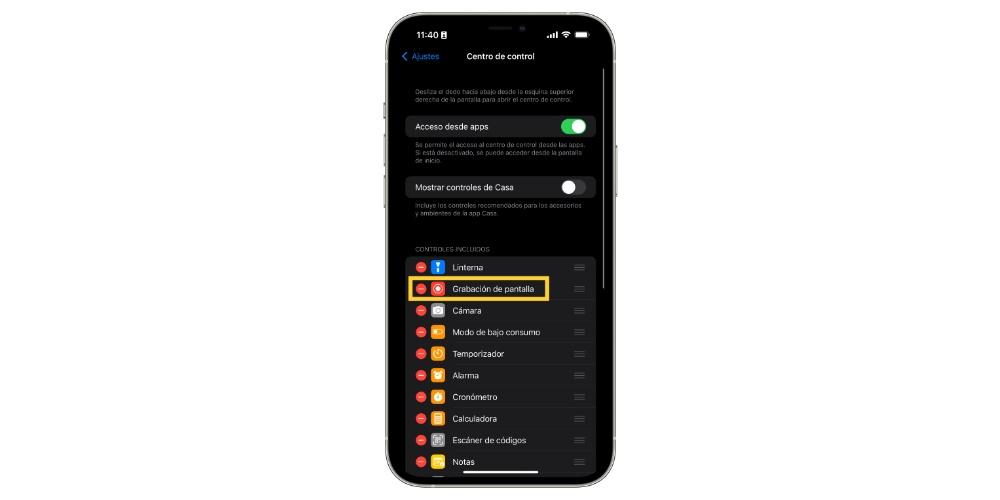
Con questi semplici passaggi avrai già accesso dal centro di controllo alla possibilità di registrare lo schermo del tuo dispositivo. Ma non è tutto, ci sono più possibilità da aggiungere alla registrazione, ed è che non solo sarai in grado di registrare l'audio del sistema, ma lo farai anche essere in grado di registrare l'audio esterno , ovvero tu parli o il suono ambientale che è presente al momento della registrazione. Per fare ciò, segui i passaggi seguenti.
- Apri il Centro di controllo sul tuo iPhone.
- Tocca e tieni premuto l'accesso alla registrazione dello schermo .
- Clicchi su " Microfono ” per attivarlo.
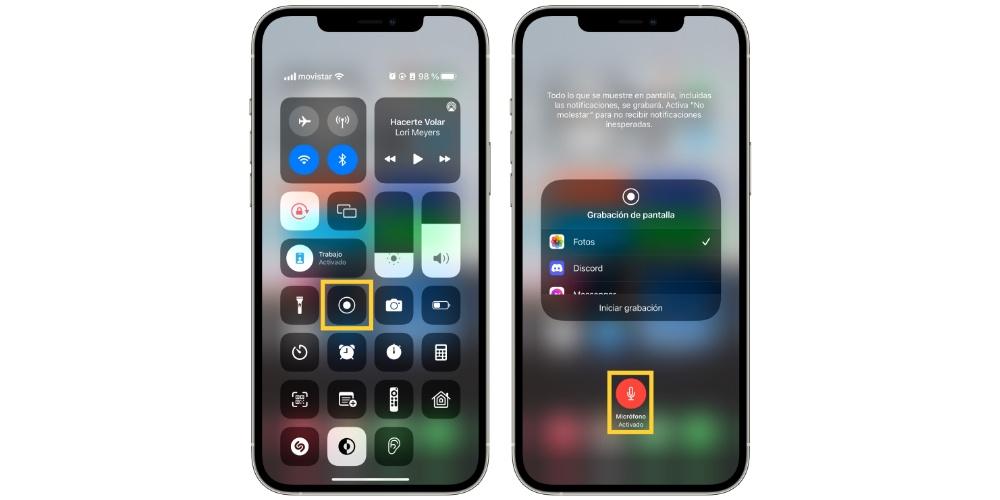
Una volta che hai tutto ben configurato, non ti resta che avviare la registrazione nelle condizioni in cui vuoi eseguirla. Naturalmente, come Apple ti avverte, durante la registrazione verranno registrate anche tutte le notifiche che entrano nel tuo iPhone , quindi, se non vuoi che ciò accada dovrai attivare la modalità Non disturbare. Ora sì, dato che hai tutto perfettamente configurato, per avviare la registrazione non ti resta che farlo accedere al centro di controllo e fare clic sul “Registrazione dello schermo” pulsante.
Cosa serve?
Come accennato all'inizio di questo post, questa funzione che Apple fornisce tramite iOS, e che è disponibile anche in iPadOS, può essere molto utile in determinate occasioni e, soprattutto, per determinati utenti. In quei momenti in cui un utente vuole spiegare il processo di un'azione , con questa funzione puoi registrare la tua voce mentre registri lo schermo per spiegare tutto passo dopo passo.

Allo stesso modo, per creatori di contenuti su Internet, avere la possibilità di poter svolgere questa azione in modo nativo è un vero vantaggio e, soprattutto, un'enorme facilità nella creazione di tutorial o spiegazioni per tutto il loro pubblico, dal momento che non avranno bisogno di utilizzare alcuna applicazione e con solo un clic registreranno il loro schermo.